
안녕하세요 ITKBJ 김병장입니다.
오늘 리뷰할 제품은, (주)다산코퍼레이션에서 유통하는 디프렌드 Upergo OZ-1 모니터암 입니다.
상자 전면에는 모델명과 제품 렌더링 사진이 나와있습니다.

측면에는 스펙이 간략하게 적혀있습니다. 하중은 최대 9kg까지 가능하며, 스위블, 틸트, 피봇이 각각 +-90도까지 가능합니다.

상자를 열면 설명서가 보이고, 부속이 3개의 상자로 나누어 가지런하게 담겨있습니다.

설명서를 먼저 살펴보았는데, 매우 직관적이고 간단하게 설명되어있습니다.
클램프를 책상에 연결한 후, 암 2개를 연결하여 나사를 조이면 끝납니다.

구성품은 왼쪽부터 베사홀 마운트, 나사와 육각렌치, 그리고 클램프와 암 2파츠가 들어있습니다.

클램프는 손으로 조이는 방식으로 되어있습니다. 클램프는 스펙상 60mm까지 열립니다만, 안전한 고정을 위해 충분한 여유가 있는 책상에 장착하는게 좋아보입니다.

클램프와 책상이 닿는 부분은 고무가 있어 책상의 손상을 방지해줍니다.

클램프를 장착한 모습입니다. 정말 두꺼운 책상이 아니라면 왠만하면 장착이 가능할 것으로 보입니다.

다음은 첫번째 암 파츠입니다. 전체적으로는 알루미늄으로 제작되어있지만, 하단 덮개는 플라스틱입니다.

덮개는 다음과 같이 열 수 있으며, 해당 공간 안으로 각종 케이블류를 정리하는 용도로 사용할 수 있습니다.

클램프에 첫번째 암 파츠를 삽입한 후, 가장 작은 육각렌치로 조여주면 됩니다.

두번째 암 파츠입니다. 역시 알루미늄으로 제작되어있으며, 첫번째 파츠와는 달리 하단에 선을 고정해주는 홀더가 따로 있어 해당 부분으로 선을 정리하면 좋습니다.

두번째 암 파츠는 첫번째 암 파츠와 연결한 후, 역시 가장 작은 육각렌치로 조여주면 됩니다.

다음은 사용할 모니터에 베사 마운트를 연결해줍니다. 동봉된 육각렌치 중, 머리가 십자 나사 형태인 육각렌치가 있어 그걸 이용하면 됩니다.
베사 마운트는 100mm x 100mm, 75mm x 75mm를 지원합니다만, 사진에 있는 제 LG 모니터와 같이 안으로 움푹 들어간 형태이면서, 75mm x 75mm 베사홀일 경우 장착이 되지 않을 수 있습니다.
베사 마운트의 크기는 114mm x 114mm이므로, 이를 생각하고 구매하셔야합니다.

모니터를 장착한 후, 장력을 조절해줍니다.
모니터암을 처음 써보시는 경우, 장력을 조절할 때 확신이 가지 않는 경우가 많습니다.
저같은 경우에는 일단 기본 상태에서 모니터를 먼저 장착해본 후, 모니터 암을 잡고(모니터를 잡으면 안됩니다. 자칫 잘못하다간 손상될 수 있기 때문에, 암만 건들어서 움직여주세요) 위아래로 움직여봅니다.
보통은 모니터암의 장력이 높게 설정되어있어 움직이지 않을겁니다. 그러면 - 방향으로 육각렌치를 계속 돌려주다보면, 모니터암이 혼자 내려갈겁니다. 이 사이에 적절한, 원하는 정도의 강도를 설정하시면 됩니다.

모니터를 합체해본 모습입니다. 27인치 LGQN600 모니터를 장착해보았습니다.

전체적인 모습이 이런식으로 장착되면 성공한 장착입니다.

실제로 제가 작업할 때 사용하는 문서와 프로그램을 띄워놓은 모습입니다.
저같은경우 장시간 모니터 앞에 있다보니, 일반 스탠드를 사용하면 목이 계속 하단부를 바라보게 되어 목이 굽어지곤 했는데, 모니터암을 사용해 모니터 자체를 눈높이 맞추게 되면 목이 굽어지는걸 어느정도 방지할 수 있습니다.

상황에 따라 이런식으로 암을 높게, 가까이 가져가서 활용하는 등, 암을 적극적으로 움직이며 활용하는게 좋습니다.
총평입니다.
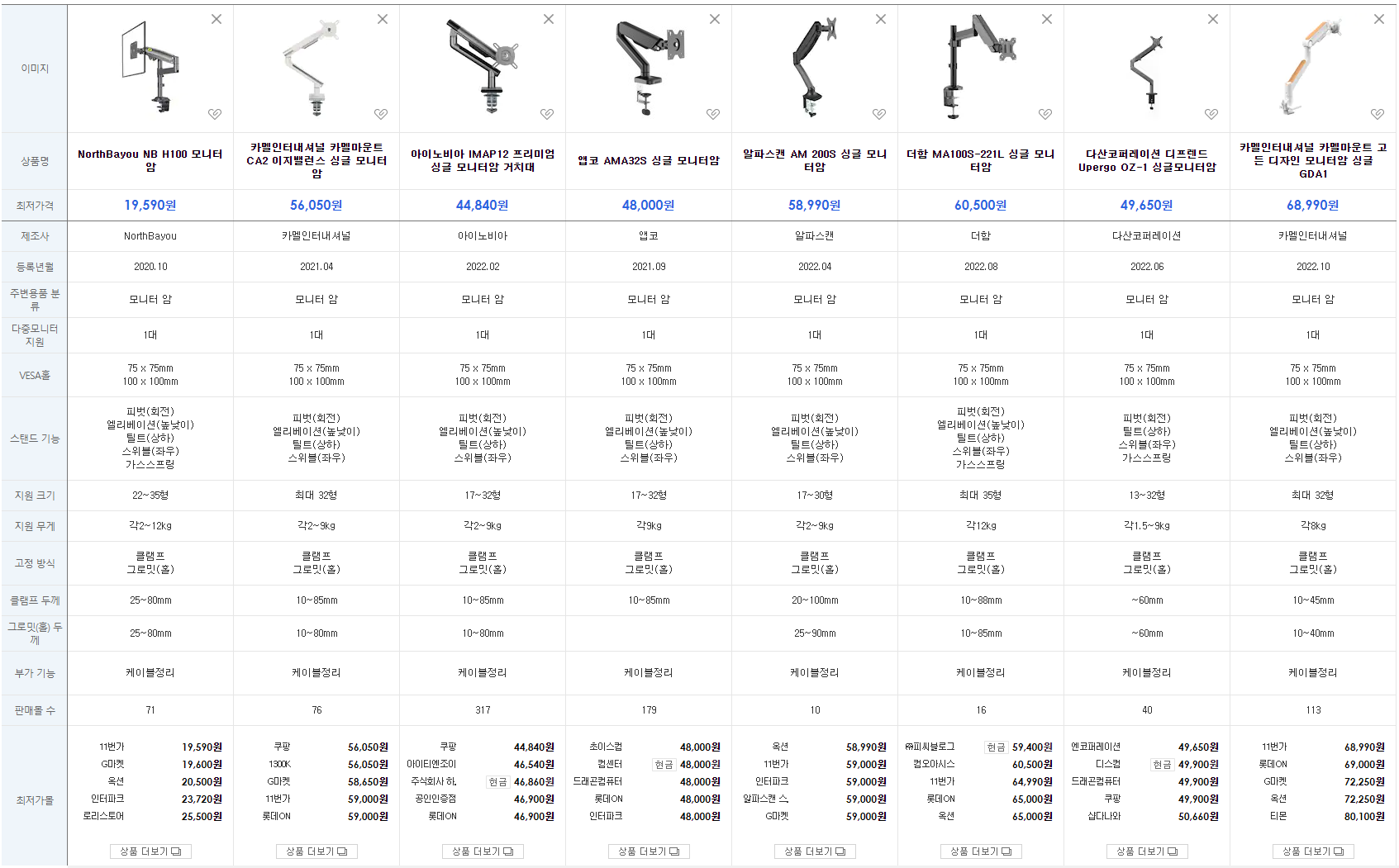
다나와에서 비슷한 스펙의 모니터암들을 인기 순으로 배치하여 스크린샷을 찍어보았습니다.
(주)다산코퍼레이션에서 유통하는 디프렌드 Upergo OZ-1 모니터암의 경우, 가격적인 면에서는 다른 모니터암과 비슷한 수준입니다.
디자인적인 측면에서는, 타사 모니터암과 달리 가스스프링 부분이 바깥으로 두껍게 튀어나오지 않는 구조라 장착시 공간을 더 활용할 수 있다는 장점이 있습니다.
장착을 할 때, 직관적이고 심플한 설명으로 장착이 매우 쉬우며, 클램프에 고무가 덧대어져 있어 장착 시 책상의 손상을 최소화 할 수 있다는 장점도 있습니다.
다만 아쉬운점은, 금속 특성상 가공 후 남는 특유의 조각, 마감처리가 조금 더 깔끔했다면 좋을 것 같다는 아쉬움이 있었습니다.
싱글버전 뿐만 아니라 2개의 듀얼 모니터 구성이 가능한 OZ-2도 있으므로(이쪽은 가격 경쟁력이 괜찮아 보입니다), 듀얼 모니터용이 필요하다면 OZ-2도 보시는걸 추천드립니다.
지금까지 ITKBJ 김병장이였습니다. 읽어주셔서 감사합니다.
본 제품은 디프렌드 공식 유통사 (주) 다산코퍼레이션에서 제품을 제공받아 작성되었으며, 어떠한 간섭 없이 작성자의 의견만을 반영하여 작성되었습니다.



































